原创使用Keil uVision 5怎么创建51单片机新项目-Keil uVision 5使用教程
如何使用Keil uVision 5创建51单片机新项目呢?还不会的朋友赶紧来和小编一起学习一下使用Keil uVision 5创建51单片机新项目的方法哦,希望通过本篇教程的学习,对大家有所帮助。
打开Keil软件 ,点击菜单栏上的project,在弹出下位菜单中选中New uVision project,新建一个新项目
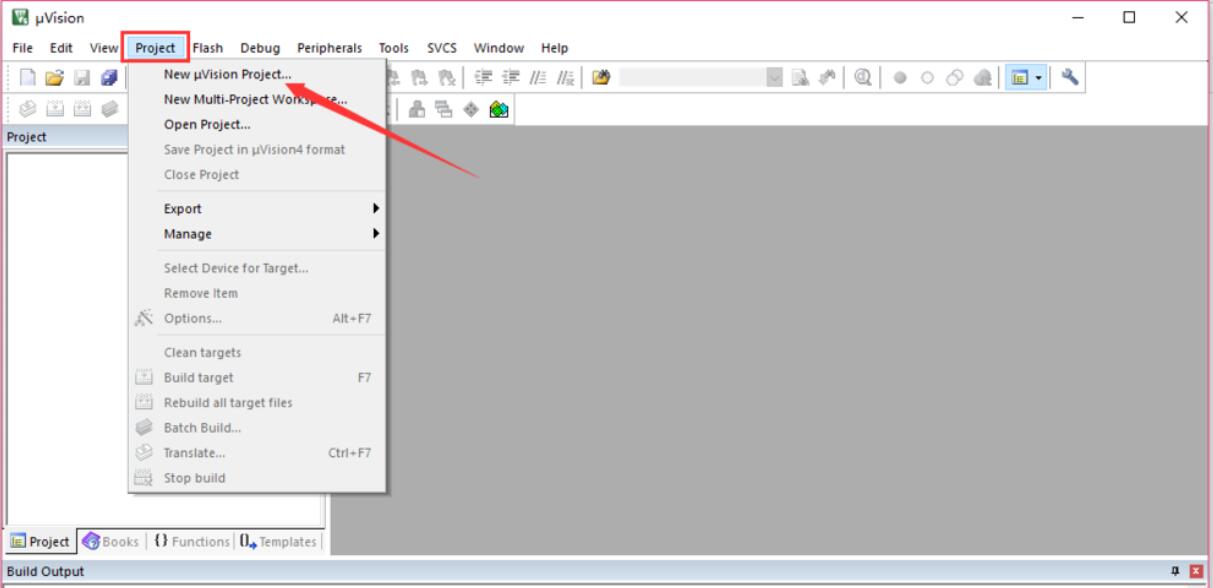
在文件名一栏中输入项目名称,点击保存,在弹出的选择CUP一项,作为51单片机项目,选择Atmel的AT89C51,点击OK,再次点击是
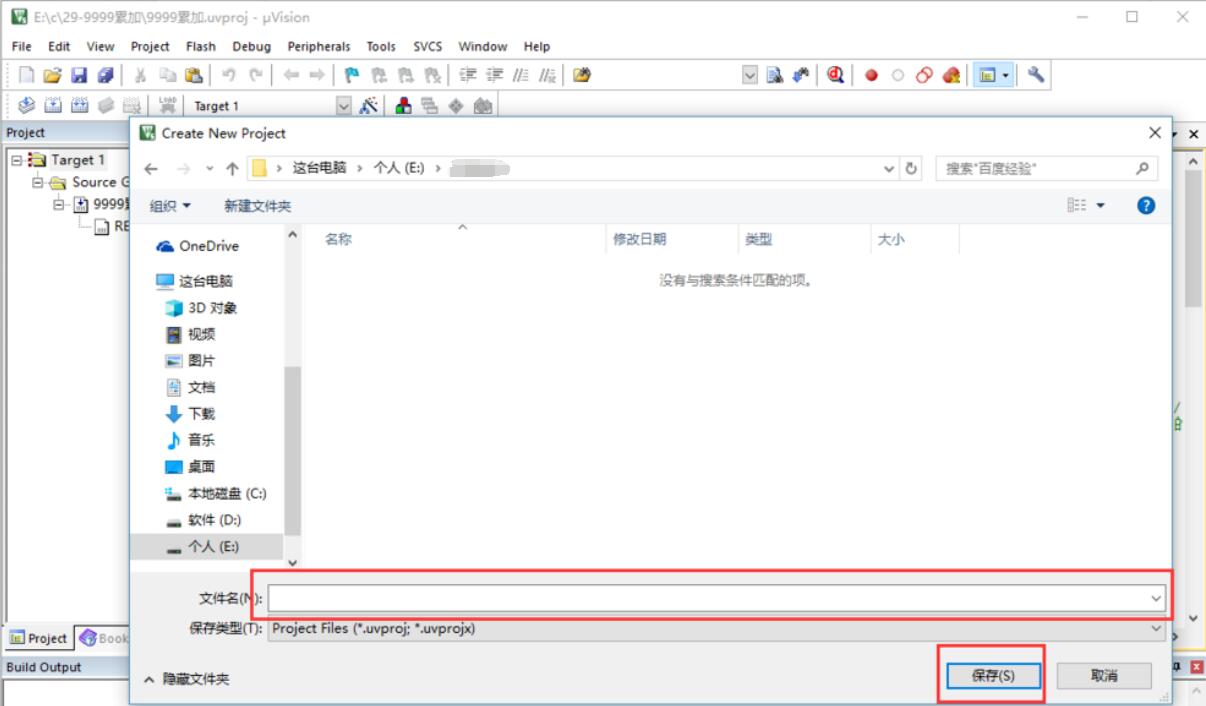
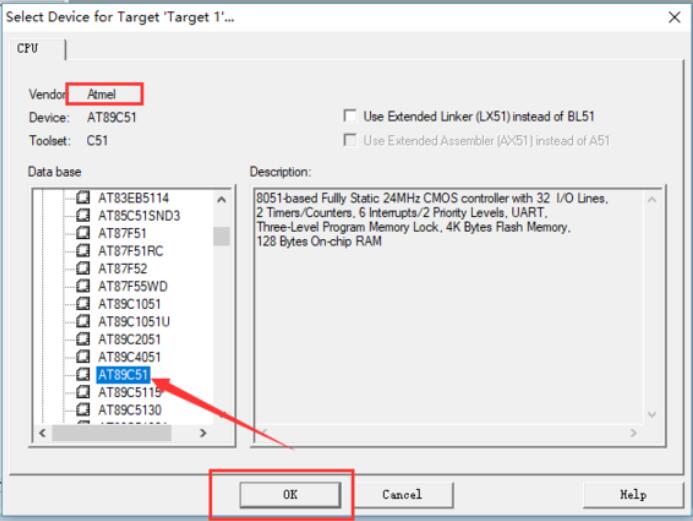
接着会弹出询问框,copy 'STARTUP.A51' to project Forder and Add File to Project? 意思为复制A51启动代码到项目并和添加文件到项目,点击是,把它加载进入
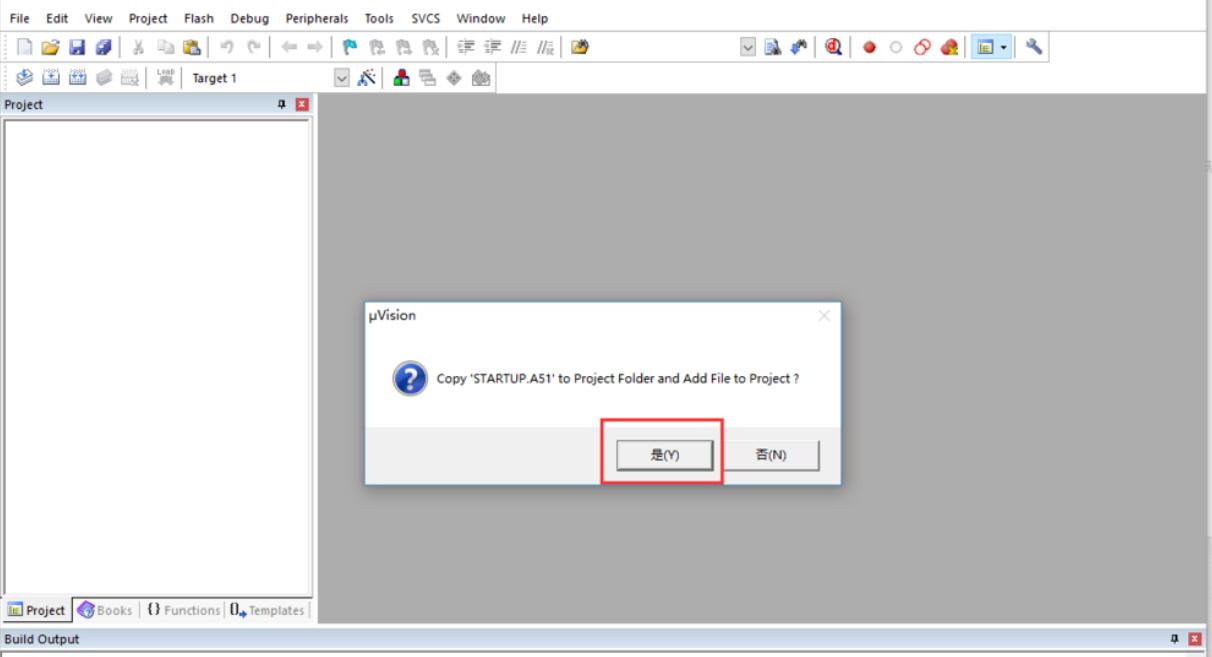
点击软件左上角位的工具栏的NEW,创建一个新文件,再点左上角的保存,输入文件名,带上反缀.c
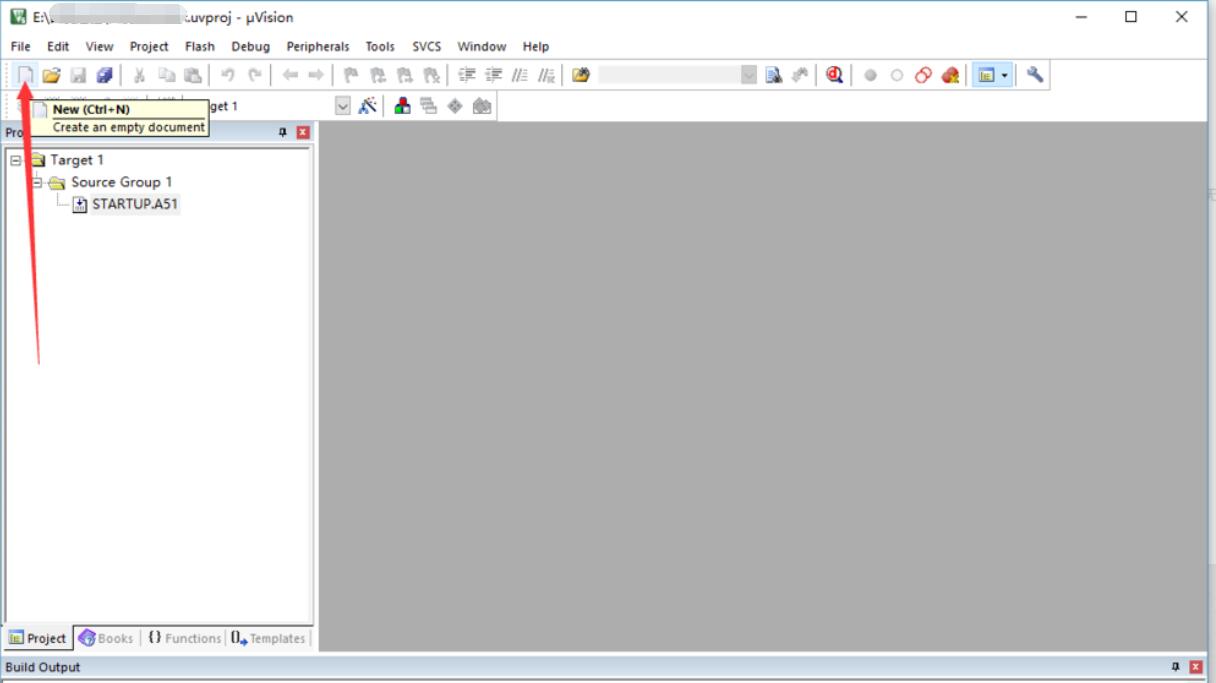
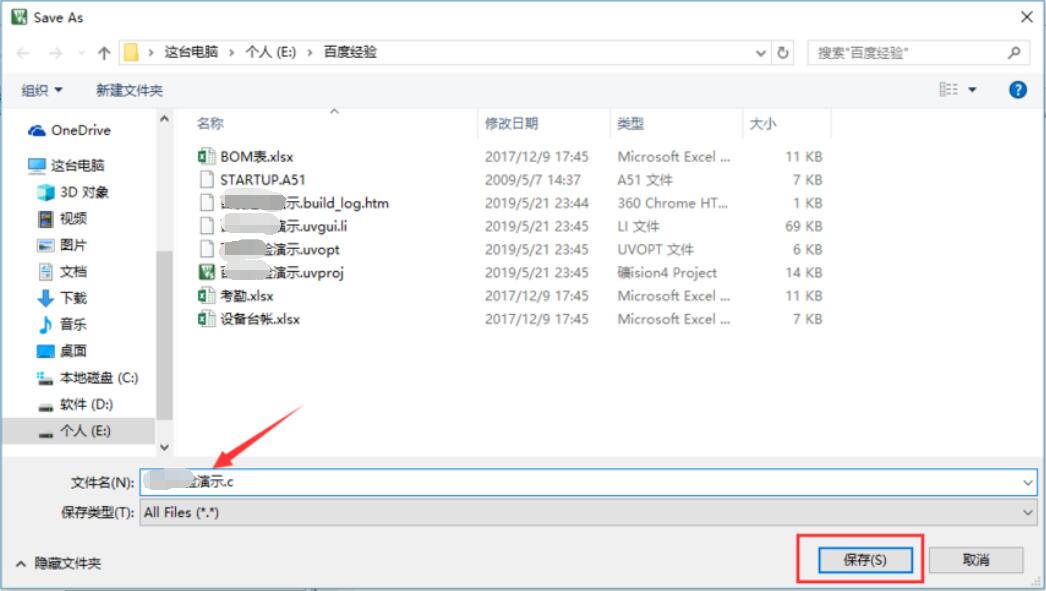
把刚创建的.C文件加入到项目中,鼠标右键点击列表中的文件夹,弹出的菜单中选择Add Existing File...,选中.C文件,点击add
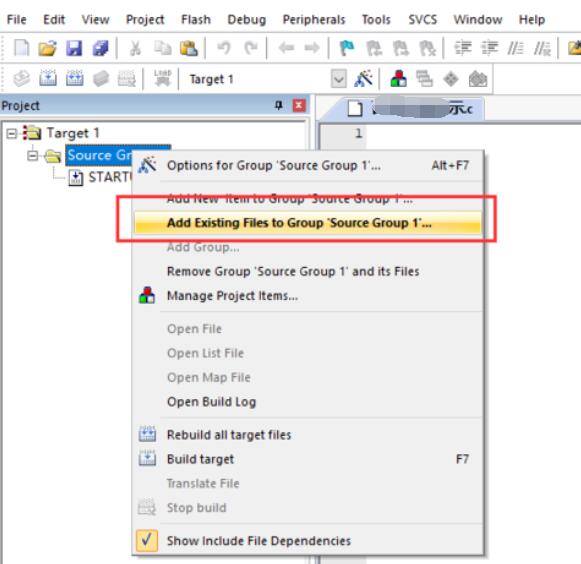
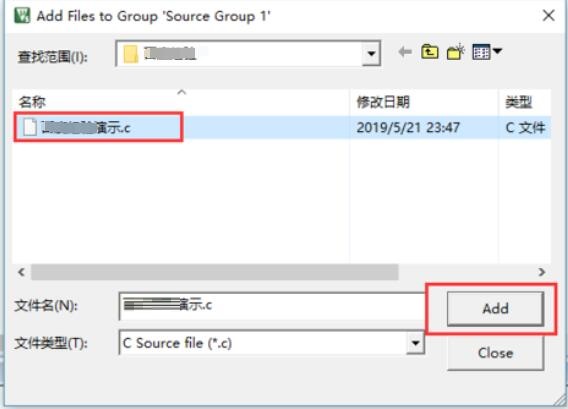
接着就可以在刚加入进来的.c文件中写入代码,需要建多个.c文件的,也是同样加载进来
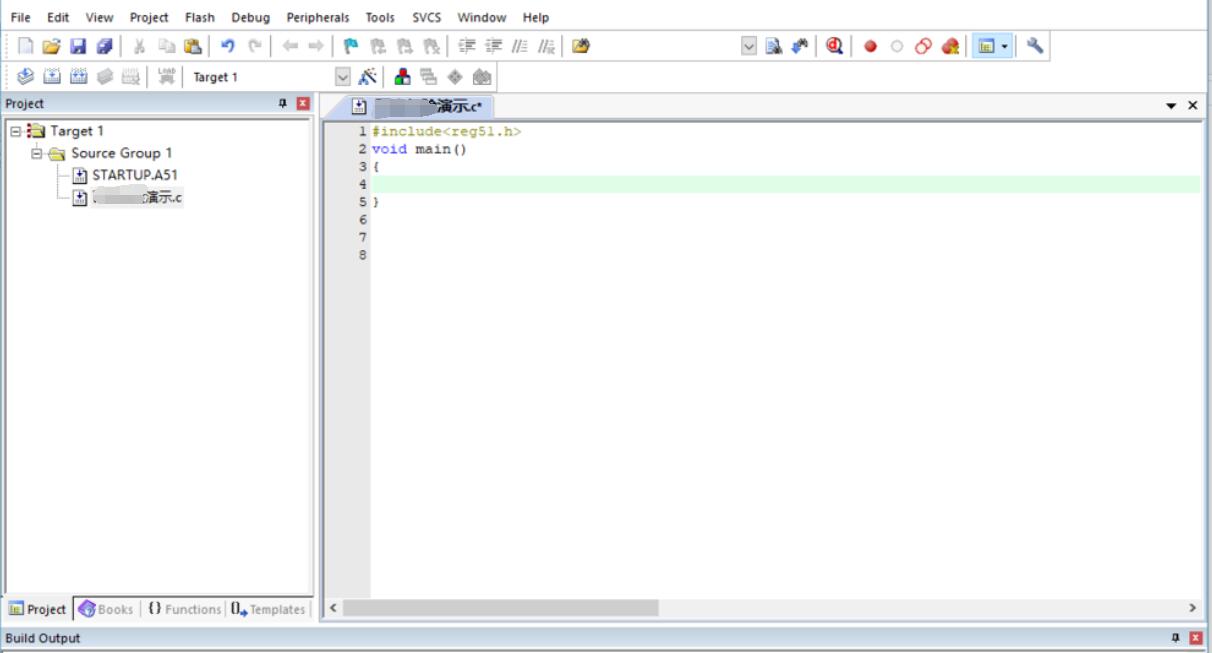
以上就是小编分享的使用Keil uVision 5创建51单片机新项目的方法,有需要的朋友可以来看看哦。
 沙漏验机
沙漏验机
 腾讯视频
腾讯视频
 微信web开发者工具
微信web开发者工具
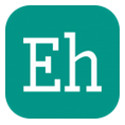 Ehviewer电脑版
Ehviewer电脑版
 among us
among us
 谷歌浏览器
谷歌浏览器
 audacity
audacity
 谷歌浏览器
谷歌浏览器